総合画質調整
コンテンツID(7520)
概要
「総合画質調整」を利用すると、簡単な操作で複雑な画質調整ができます。
注記
この機能は、親展ボックスに空きがある場合にのみ使用できます。親展ボックスに空きがあることを確認してください。
総合画質調整には、原稿送り装置を使用します。お使いの機種またはオプションの装着状況によっては、この機能を使用できません。
補足
総合画質調整の実行中は、プリントジョブの受け付けやファクスの受信はできません。
総合画質調整を定期的に実行しても画質に不具合がある場合、弊社のカストマーコンタクトセンターまたは販売店にお問い合わせください。
手順
ホーム画面で[総合画質調整]を押します。
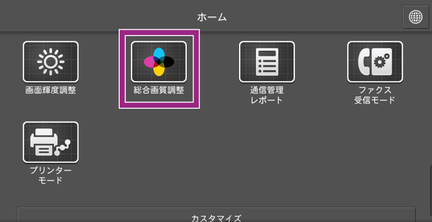
[用紙選択]から、用紙トレイを選びます。
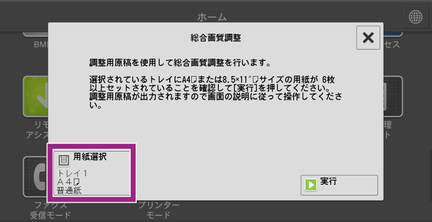 補足
補足A4
 またはレター(8.5×11″)
またはレター(8.5×11″) の用紙が6枚以上セットされている用紙トレイを選んでください。
の用紙が6枚以上セットされている用紙トレイを選んでください。
[実行]を押します。
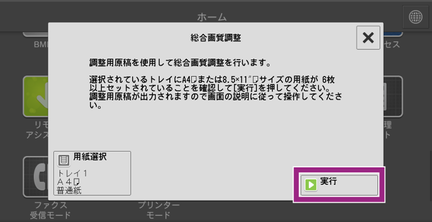
調整用原稿がプリントされます。
調整用原稿の印刷面を上に向け、基準マークがある辺が左側になるように重ねて原稿送り装置にセットし、原稿ガイドを調整用原稿のサイズに合わせます。
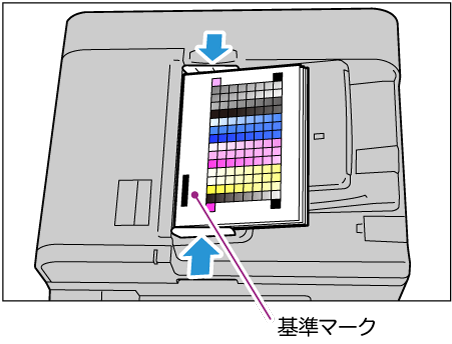
[実行]を押します。
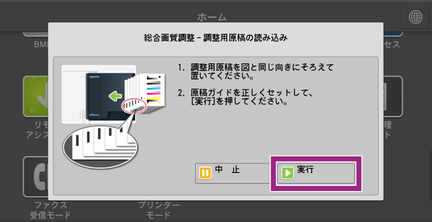
調整用原稿が読み込まれ、調整処理が始まります。
調整が完了したら、[確認]を押します。
補足EPシステムを利用している場合、調整データを富士ゼロックスのカストマーコンタクトセンターに送信するかどうかの確認画面が表示されます。[はい(送信する)]を選ぶと、調整データが送信されます。調整データは、サービス品質の向上のために使用されます。
コピーまたはプリントのテストをして、画質を確認します。
本ページをスマートフォンなどで表示する場合はQRコードをご利用ください。